Linux以它的高效和灵活的特性深受着某些用户的喜爱,但是又不方便平时操作的习惯,如果用户不想在电脑上安装Linux系统,又想使用Linux系统的话,这里教大家一个好方法,把Linux系统放在U盘上,在U盘上直接运行Linux。
操作步骤:
以下使用dos+grub4dos启动Ubuntu,这种启动方式方便加入PE和dos工具箱制作多重启动盘。
1、引导dos启动
启动UltraISO,选择菜单“启动光盘/写入硬盘映像”,在对话框中选择“便携启动/写入新的硬盘主引导记录(MBR)/USB-ZIP+”,再选择“便携启动/写入新的驱动器引导记录/windows 9x”。然后复制引导文件command.com、io.sys、MSDOS.SYS到U盘根目录。此时可以从U盘以USB-ZIP方式启动dos系统。
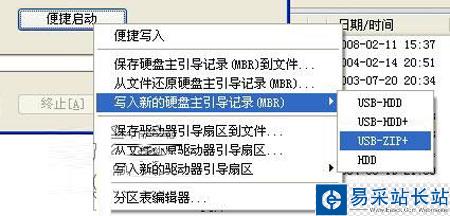

2、dos引导grub4dos
复制grub.exe、menu.lst到U盘根目录,并创建一个AUTOEXEC.BAT文件,加入文本“grub”即可。
3、下载Prayaya LiveSystem
打开http://ftp.ubuntu.org.cn/home/yaska/prayaya-804-gnome/,用户名:ubuntu,密码:ubuntuftp 。
在ISO目录中下载最新ISO,在ros目录下载ro文件(配置好的Linux程序)。
4、安装Prayaya LiveSystem
U盘根目录创建prayaya-livesystem-usb文件夹,并在该目录下创建ros文件夹。
将ISO包中的initrd.gz和vmlinuz复制到prayaya-livesystem-usb目录下,将initrd.gz改名为initrd.img。
将ISO包本身复制到prayaya-livesystem-usb目录下。
将下载的ro文件复制到prayaya-livesystem-usb/ros目录下。
我的prayaya-livesystem-usb目录文件列表如下:

5、配置menu.lst
在menu.lst文件中加入:
title Prayaya LiveSystem 8.04
find --set-root /prayaya-livesystem-usb/initrd.img
kernel /prayaya-livesystem-usb/vmlinuz mode=iso init=/sbin/init lang=cn dir=/prayaya-livesystem-usb ro_dir=prayaya-livesystem-usb/ros fs_dir=prayaya-livesystem-usb/savedata quiet splash
initrd /prayaya-livesystem-usb/initrd.img
boot
6、加入保存功能(256M)
现在就可以开始U盘启动Ubuntu之旅了,但是还不能保存系统设置。将fs.rar解压缩出fs_256Mb文件,改名为savedata并复制到prayaya-livesystem-usb目录下,就可以保存系统设置了。
新闻热点
疑难解答